
Vinna með borðum, oft þarftu að fylgja heildar niðurstöðum tiltekins nafns. Nafn mótaðila, nafn starfsmanns, fjölda einingarinnar, dagsetning osfrv. Sjáðu sem þetta nafn. Oft eru þessar nöfn titill strengja og því að reikna út heildarframleiðslu hvers frumefnis, er nauðsynlegt að draga saman innihald frumna á tilteknum strengnum. Stundum er að bæta við gögnum í línum fyrir og í öðrum tilgangi. Við skulum greina ýmsar leiðir sem hægt er að gera í Excel forritinu.

Eins og þú sérð er þessi aðferð alveg einföld og leiðandi, en það hefur eitt verulegan galli. Nauðsynlegt er að eyða miklum tíma í framkvæmd hennar, ef þú bera saman við þá valkosti sem við teljum að neðan. Og ef það eru fullt af dálkum í töflunni mun tímamarkaðurinn aukast enn meira.
Aðferð 2: Avosumn
Mjög hraðar leið til að brjóta saman gögnin í línunni er notkun autosumma.
- Veldu alla frumur með tölugildi fyrstu línu. Við eyðum valinu með því að halda vinstri músarhnappnum. Farðu á flipann "Heim", smelltu á "AutoSumn" táknið, sem er staðsett á borði í verkjastikunni.

Annar möguleiki á að hringja í Avosumn er að skipta yfir í "flipann" Formúlu ". Þar í "Function Library" tækjastikunni á borði ætti að vera á "AutoSumn" hnappinn.

Ef þú vilt ekki flytja á flipa yfirleitt, þá eftir að þú hefur valið línuna geturðu einfaldlega hringt í Alt + = samsetning af heitum lyklum.
- Hvaða aðgerð frá ofangreindum aðgerðum sem þú hefur valið birtist númerið til hægri á völdu sviðinu. Það mun safna saman summan af gildum.

Eins og þú sérð er þessi aðferð þér að reikna út upphæðina í línu miklu hraðar en fyrri valkostur. En hann hefur líka galli. Það felur í sér að upphæðin birtist aðeins til hægri á völdum láréttum sviðum og ekki á þeim stað þar sem notandinn vill.
Aðferð 3: FJÁRFESTINGAR
Sigrast á göllum á tveimur vegu sem lýst er hér að ofan getur valkostur með því að nota Excel innbyggða virkni sem kallast fjárhæðir.
Fjárhæðastjóri tilheyrir Excel stærðfræðilegu virka hópnum. Verkefni hans er að draga saman tölur. Setningafræði þessa aðgerðar hefur svona:
= Fjárhæðir (númer1; númer2; ...)
Eins og við sjáum eru rök þessarar rekstraraðila tölurnar eða heimilisföng frumna sem þau eru staðsett. Fjöldi þeirra getur verið allt að 255.
Við skulum sjá hvernig hægt er að draga saman þætti með því að nota þennan rekstraraðila með því að nota dæmi um borðið okkar.
- Við lýsum öllum tómum klefi á lak þar sem við gerum ráð fyrir að birta niðurstöður útreikningsins. Ef þú vilt, getur þú valið það jafnvel á öðru lak bókarinnar. En þetta er enn sjaldan, þar sem í flestum tilfellum er það þægilegra að hafa venjulega klefi til að sýna útkomuna í sömu línu þar sem eru reiknuð gögn. Eftir að valið er gert skaltu smella á táknið "Setja inn virka" vinstra megin við formúlustrenginn.
- Verkfæri er hafin að nafnið á aðgerðinni er hleypt af stokkunum. Farðu í það í flokknum "Stærðfræði" og frá rekstraraðilum sem opnaði listann skaltu velja nafnið "Sums". Smelltu síðan á hnappinn "OK" neðst í Window Wizard glugganum.
- Virkjun rekstraraðila Rekstraraðila Gluggi er virkur. Í þessum glugga er hægt að finna allt að 255 sviðum, en til að leysa verkefni okkar þarftu aðeins eitt reit - "númer1". Nauðsynlegt er að kynna hnit röðarinnar, gildin sem ætti að brjóta saman. Til að gera þetta setjum við bendilinn á tilgreint reit, og þá, með því að gera klemmuna með vinstri músarhnappi, úthlutar við allt tölulegt svið með bendilinn sem þú þarft. Eins og þú sérð er heimilisfangið á þessu sviði strax birtast í glugganum á rifrildi gluggans. Smelltu síðan á hnappinn "OK".
- Eftir að við gerðum tilgreindar aðgerðir birtast summan af röðunum strax í klefanum sem við höfum úthlutað á fyrsta stigi að leysa vandamál á þennan hátt.



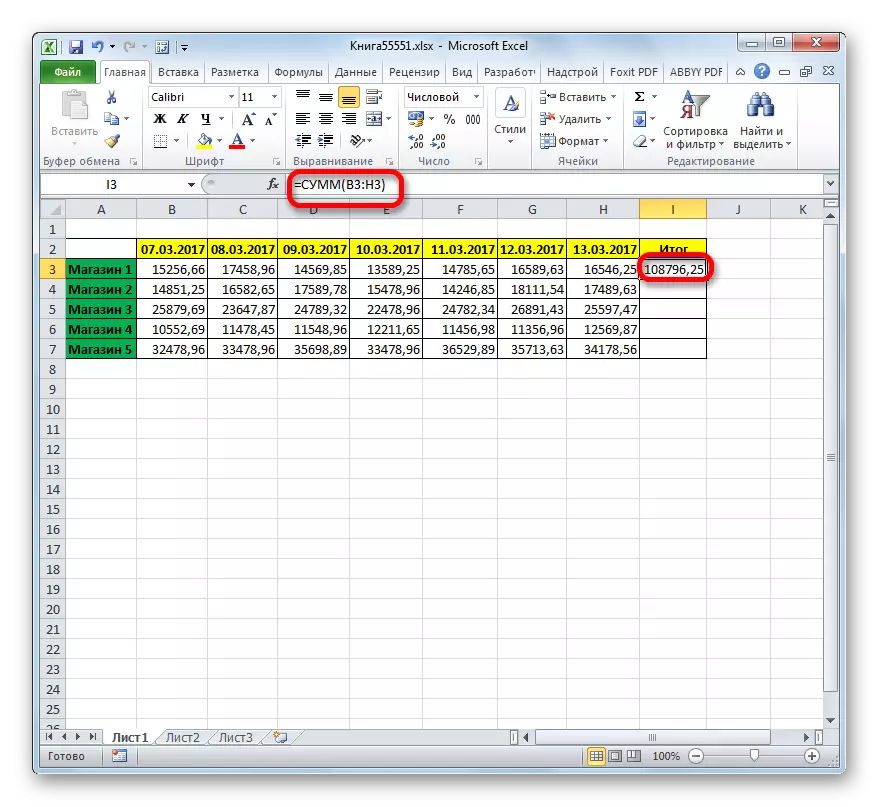
Eins og þú sérð er þessi aðferð frekar sveigjanleg og tiltölulega hratt. True, það er ekki innsæi ljóst fyrir alla notendur. Þess vegna eru þeir sem ekki vita um tilvist þess frá ýmsum aðilum sjaldan þegar þeir finna það í Excel tengi sjálfstætt.
Lexía: Master af aðgerðum í Excel
Aðferð 4: Massamemandi gildi í línum
En hvað ef þú þarft að summa upp ekki einn og ekki tvær línur, en segðu 10, 100 eða jafnvel 1000? Er það raunverulega nauðsynlegt að beita aðgerðum sem lýst er sérstaklega fyrir hverja röð? Eins og það kemur í ljós, ekki endilega. Til að gera þetta skaltu einfaldlega afrita samanburðarmúluna til annarra frumna þar sem þú ætlar að birta magnið af restinni af línunni. Þetta er hægt að gera með því að nota tól sem heitir fyllingarmerkið.
- Við framleiðum að bæta við gildum í fyrstu línu töflunnar með einhverjum af þeim aðferðum sem hafa verið lýst áður. Við setjum bendilinn í neðra hægra hornið á klefanum, sem sýnir afleiðing af formúlunni eða virkni sem notuð er. Á sama tíma verður bendillinn að breyta útliti og umbreyta í fyllingarmerkið, sem lítur út eins og lítill kross. Pinaðu síðan vinstri músarhnappinn og dragðu bendilinn niður, samsíða frumunum með nöfnum línanna.
- Eins og þú sérð, voru öll frumur fylltir með gögnum. Þetta er summan af þeim gildum með línum. Þessi niðurstaða var fengin vegna þess að sjálfgefið eru allar tilvísanir í Excel ættingja, ekki algera, og þegar afritun breytir hnit þeirra.


Lexía: Hvernig á að gera autocomplete í Excele
Eins og þú sérð eru þrjár helstu leiðir til að reikna út magn gildi í línunum: reiknað formúlu, autosumma og upphæð virka. Hver af þessum valkostum hefur kosti og galla. Mest innsæi einföld leið er að nota formúluna, hraðasta valkosturinn - sjálfstætt mosmý og alhliða - notkun rekstraraðila ríkisins. Að auki, með því að nota fyllingarmerki, getur þú framkvæmt massa samantekt á raðir, gerðar í einni af þremur aðferðum sem voru taldar upp hér að ofan.
